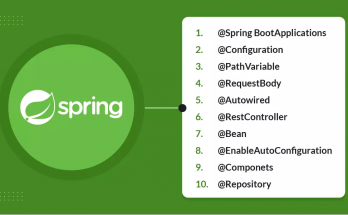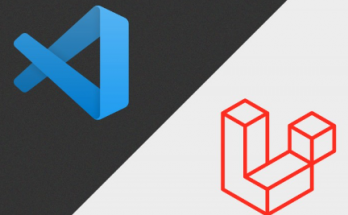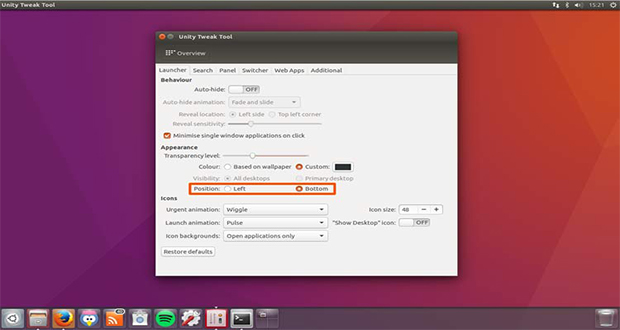
چگونه لانچر Unity در اوبونتو را به قسمت پایینی دسکتاپ انتقال دهیم؟
ماه آوریل شاهد انتشار نسخهی اوبونتو 16.04 LTS بودیم. در این نسخه از اوبونتو گزینههای زیادی به آن اضافه شد بود. از جملهی آنها میتوان به قابلیت انتقال لانچر Unity به قسمت پایینی دسکتاپ اشاره کرد.
بالاخره کمپانی کنونیکال در اوبونتو 16.04 به شما این اجازه را میدهد که لانچر Unity را به قسمت پایینی صفحه دسکتاپ (همانند ویندوز) انتقال دهید؛ اما انجام این کار به این راحتیها قابل انجام نیست. برای انتقال لانچر Unity به قسمت پایینی دسکتاپ یا با تغییر فایلهای پیکربندی اوبونتو قابل انجام است و یا با وارد کردن یک دستور خاص در ترمینال (Terminal) میتوانید این انتقال را انجام دهید.
نرمافزار Unity Tweak Tool یکی از برنامههای واقعاً پرکاربرد و ضروری برای کاربران سیستمعامل لینوکس اوبونتو است. به کمک این برنامه میتوانیم هر چیزی را در رابط کاربری اوبونتو سفارشی سازی کنیم. از تغییر تم (Theme) پیشفرض گرفته تا فعال کردن گزینههای مخفی مانند Minimize on Click را میتوان به کمک این ابزار انجام داد.
خوشبختانه در آخرین نسخهی Unity Tweak Tool یعنی نسخهی 0.7 بهراحتی میتوانیم این گزینهها را سفارشیسازی کنیم. برای این کار ابتدا باید این برنامه را بر روی اوبونتو نصب کنیم. برای انجام این کار برنامهی Terminal مورد علاقهی خود را باز کنید و دستورات زیر را در آن وارد کنید:
sudo apt-get update
و سپس با زدن دستور زیر برنامهی Unity Tweak Tool را نصب کنید:
sudo apt-get install unity-tweak-tool
در انتها برای انتقال لانچر به قسمت پایینی کارهای زیر را انجام دهید:
1- برنامهی Unity Tweak Tool را اجرا کنید.
2- به سربرگ Unity > Launcher > Appearance بروید.
3- گزینهی Position را از Left به Bottom تغییر دهید.
اگر دوست دارید لانچر Unity در هر جایی که شما میپسندید قرار گیرد بهسادگی میتوانید مراحل بالا را دنبال کرده و بهجای انتخاب گزینهی Bottom گزینهی دیگری را انتخاب کنید.
از شما کاربران عزیز و فهیم گجت نیوز دعوت میکنیم که اگر آموزش خاصی را در لینوکس مدنظر دارند، آن را در قسمت نظرات با ما در میان بگذارند تا ما آن را برای شما در گجت نیوز قرار دهیم.